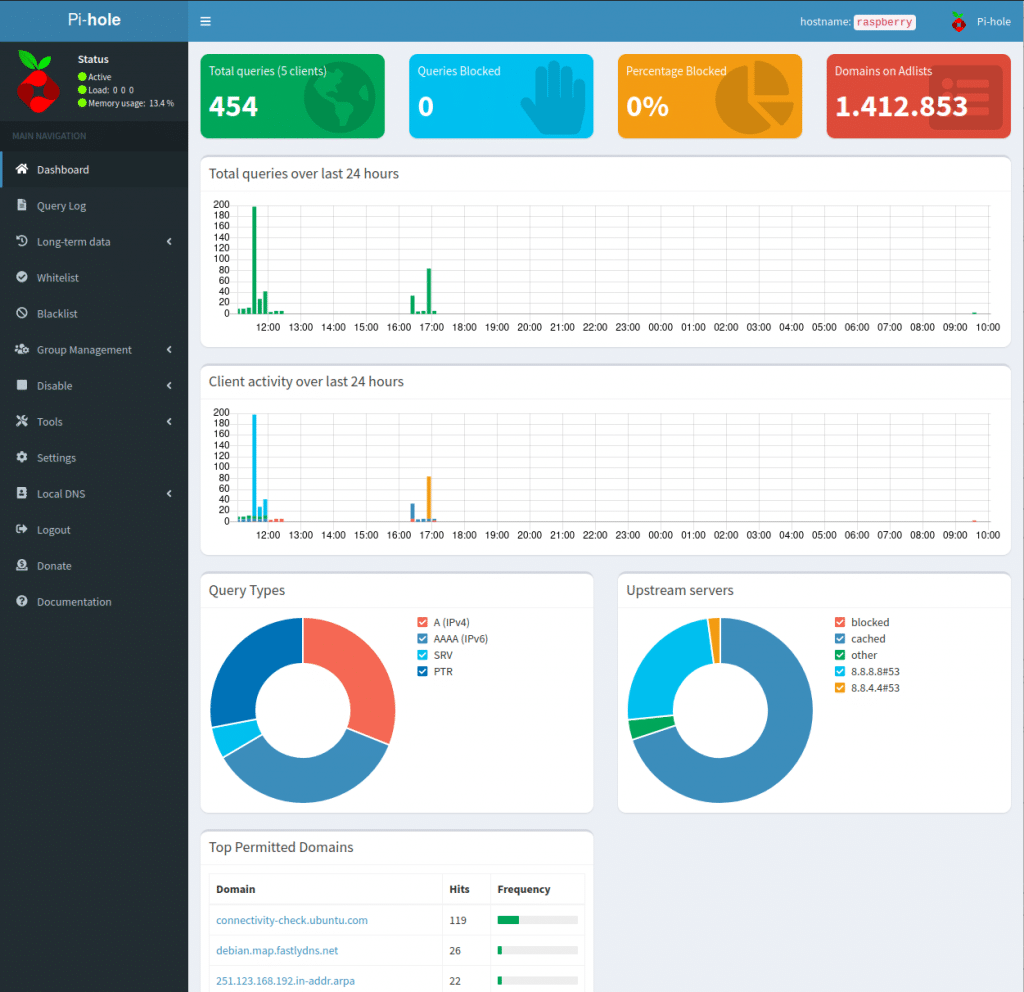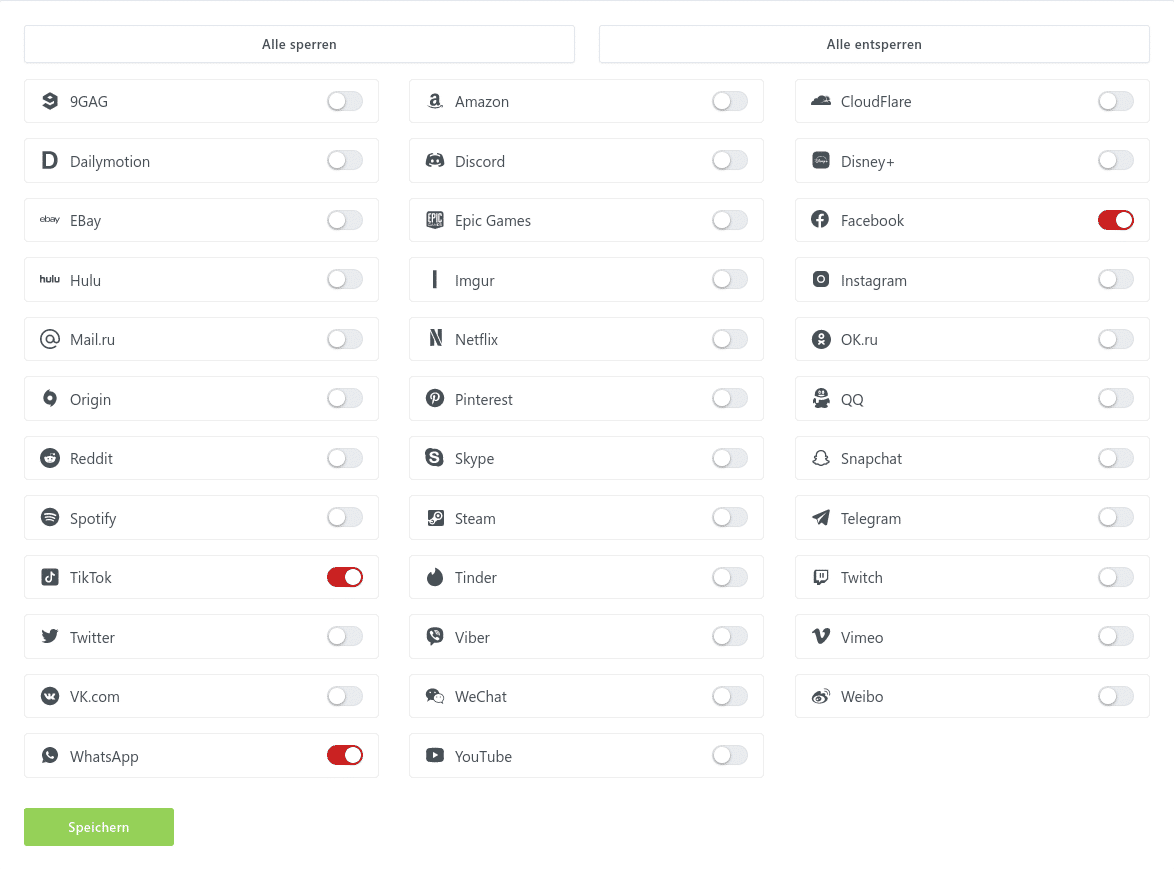Today I’ll show you a side project I’ve been working on the past month to defend my personal systems and practice shell-scripting and forwarding logs. It is just a proof-of-concept that is work in progress. I have decided to share my project, because Open Source = Open World! You can find detector here on Github.
This small project follows 3 basic goals: a) minimal b) trustable c) modular & customizable:
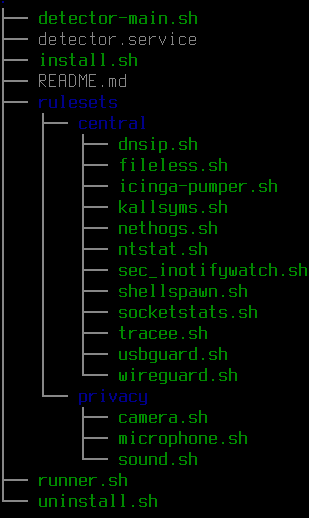
- Required Binaries for Checks: AWK, SED & GREP (en masse), Inotify-Tools, Tracee, TS, USBGuard, SocketStats, Dialog, (Nethogs)
- Just run the ./install.sh or ./uninstall.sh
- Comment or uncomment the execution of the scripts/modules in the central/privacy directories as you like
How it basically works:
– Runner: Create a 1) Systemd service with a timer, calling a 2) Watchdog with a timer, 3) calling a main (separating Operating Systems and module choices), 4) calling the modules
– Modules: 5) run checks 6) grep for exit codes 6) append a time-stamp 7) append a module tag (with a possible KV – filter for Logstash-Pipelines) ->> write to detecor-logfile | Optional: 9) output to Elastic (via Filebeat -> Logstash-Pipelines) 10) output to Icinga 2 (via passive-checks for more logic & free alerting)
Detector currently (2022/08/01) covers:
Dropping & tracking honeypots via inotifywait:

Tracking USBGuard:
![]()
Checking Camera & Microphone Activation:
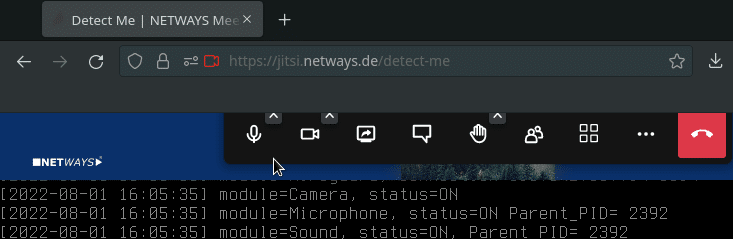
Tracking Shells and Sub-Shells:

Tracking Established and Listening Sockets with their relevant Programs and PIDs, plus provided DNS-Servers and Wireguard:

![]()
![]()
Using Tracee from Aquasecurity with 4 cool flags: TRC-2 Anti-Debugging , TRC-6 kernel module loading, TRC-7 LD_PRELOAD, TRC-15 Hooking system calls:
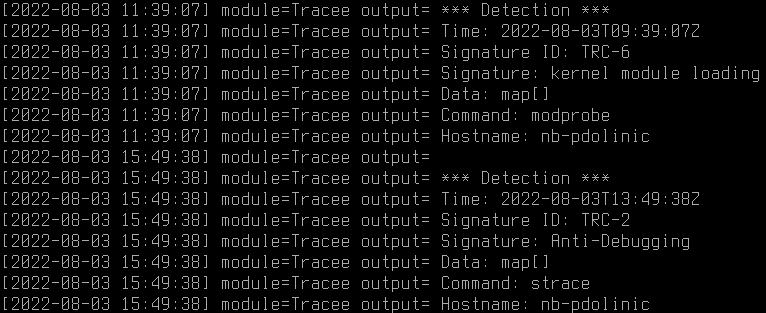
Tracking Kernel-Symbol counters for changes on module export tables:
![]()
Now we can be happy, but why not send it to Elastic and do some more magic there?
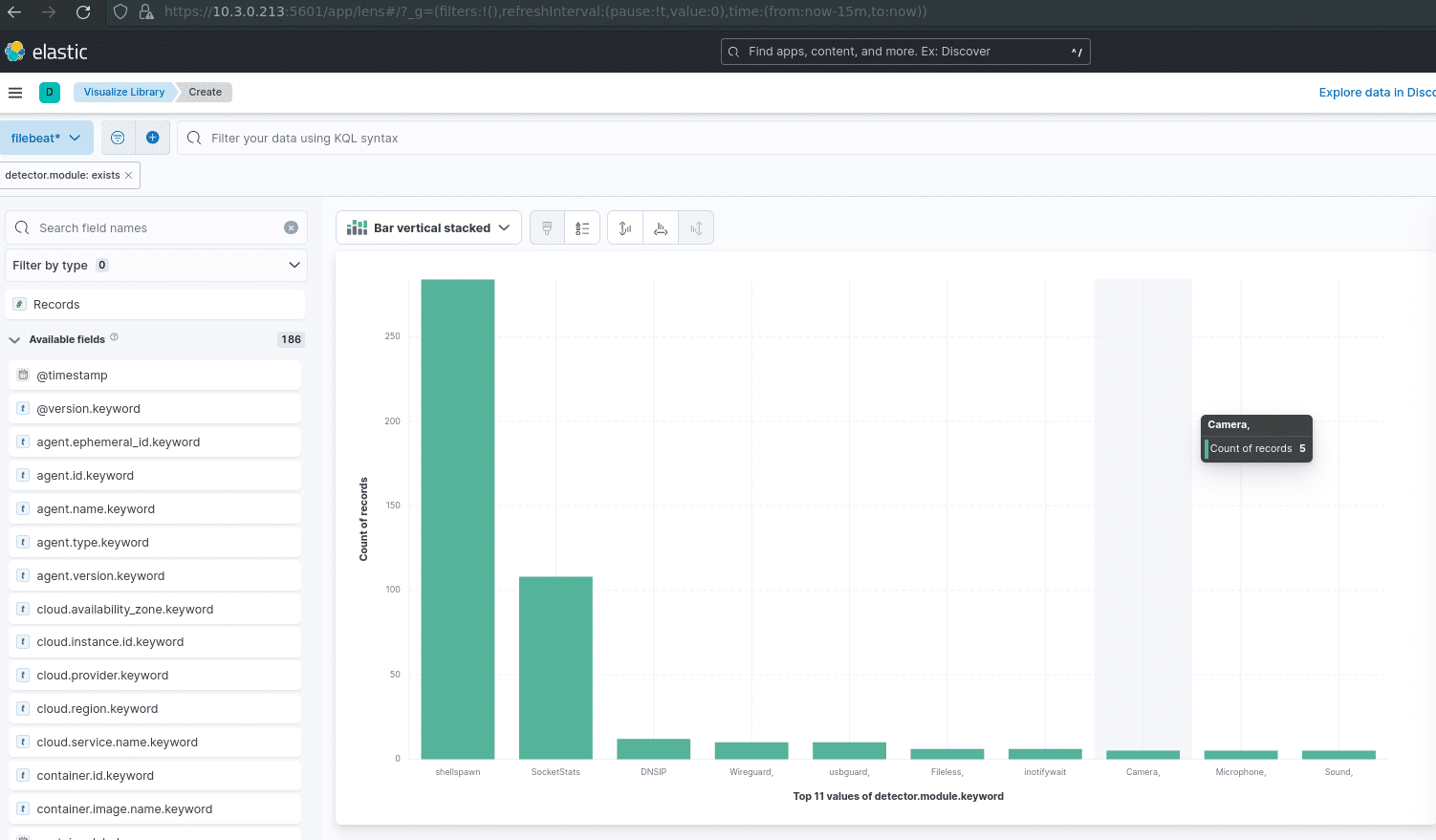
Or add even more logic and alerting via Icinga 2! (All we have to do is create a template for a passive check, apply the passive check over a (Linux)-hostgroup and set up an API-User with the „actions/process-check-result“. Our icinga-pumper.sh POC Code gets automatically executed in the $central directory, and we save ourselves the Icinga 2 agent installation, while Icinga 2 authentication happens over a certificate deployed via Nextcloud or the likes. :

TrippleCross and badbpf are some very cool offensive projects with eBPF implants I’ll try to understand and study until the next blogpost. See you by then!
If you want to learn from the people that tought me to pull such a side-project off, mostly Dirk and Thomas, then come and join us!
 Bezüglich der Datensicherheit bietet die Nextcloud App zahlreiche Möglichkeiten:
Bezüglich der Datensicherheit bietet die Nextcloud App zahlreiche Möglichkeiten:
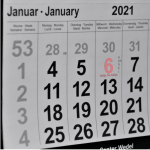
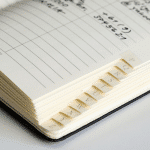
 Mit Nextcloud Talk ist auch ein Videokonferenztool und ein Instant Messenger mitinbegriffen. Hiermit können Videokonferenzen mit max. 4-6 Teilnehmern abgehalten werden. Wenn Du größere Meetings (also mit mehr Teilnehmern) abhalten willst, benötigst Du für Talk das High Performence Backend (HPB) Paket. Dieses können Dir unsere Jungs vom MyEngineer-Support Service gerne im Rahmen eines individualen Hostings in Deine eigene Nextcloud VM integrieren. Falls Du hierzu mehr wissen möchtest, dann melde Dich einfach via
Mit Nextcloud Talk ist auch ein Videokonferenztool und ein Instant Messenger mitinbegriffen. Hiermit können Videokonferenzen mit max. 4-6 Teilnehmern abgehalten werden. Wenn Du größere Meetings (also mit mehr Teilnehmern) abhalten willst, benötigst Du für Talk das High Performence Backend (HPB) Paket. Dieses können Dir unsere Jungs vom MyEngineer-Support Service gerne im Rahmen eines individualen Hostings in Deine eigene Nextcloud VM integrieren. Falls Du hierzu mehr wissen möchtest, dann melde Dich einfach via  Mit Passwords bekommt man beispielsweise einen Passwort-Manager, um den Überblick über all seine Accounts zu behalten. Mit der Deck App bekommst Du ein umfangreiches Organisationstool, dass Dir und Deinem Team hilft alle Aufgaben zu verteilen, einzutakten und im Auge zu behalten, wie mit einem Kanban Board. Mit der Forms App lassen sich schnell und einfach Formulare für Umfragen erstellen und später übersichtlich dargestellt auswerten. Und so könnte die Liste endlos fortgeführt werden… Es lässt sich für fast jeden Bedarf im Arbeitsalltag eine entsprechende App finden.
Mit Passwords bekommt man beispielsweise einen Passwort-Manager, um den Überblick über all seine Accounts zu behalten. Mit der Deck App bekommst Du ein umfangreiches Organisationstool, dass Dir und Deinem Team hilft alle Aufgaben zu verteilen, einzutakten und im Auge zu behalten, wie mit einem Kanban Board. Mit der Forms App lassen sich schnell und einfach Formulare für Umfragen erstellen und später übersichtlich dargestellt auswerten. Und so könnte die Liste endlos fortgeführt werden… Es lässt sich für fast jeden Bedarf im Arbeitsalltag eine entsprechende App finden.